Suggerimento : consulta la documentazione fornita con il codice promozionale o con il codice di attivazione per controllare dove è possibile utilizzarlo.
Quale tipo di codice hai?
-
Ho un voucher di sconto.
Il codice deve essere attivato sul sito Web tomtom.com. Per attivare il tuo voucher di sconto, procedi come segue:
- Scegli il prodotto sul sito Web tomtom.com .
- Per aggiungere il prodotto al carrello, fai clic su Aggiungi al carrello .
-
Copia e incolla il codice nel riquadro
Codice voucher
nella pagina del carrello, quindi fai clic su
Attiva
.
Il valore del voucher di sconto viene detratto.
- Fai clic su Continua per procedere con l'inserimento dei tuoi dati e l'invio dell'ordine.
-
Termini e condizioni per i voucher di sconto
- Ogni codice voucher è valido per una transazione sul sito Web tomtom.com, in cui verrà dedotto il valore del voucher.
- Il codice voucher non può essere utilizzato per l'acquisto di servizi di aggiornamento mappe, servizi LIVE e voci.
- Il codice voucher non può essere utilizzato per articoli scontati.
- Il codice voucher deve essere utilizzato nel negozio Web del paese di registrazione e non può essere riscattato in cambio di contanti.
- Il codice voucher non può essere riscattato tramite TomTom HOME o l'iTunes Store di Apple.
- Ogni proprietario di un dispositivo può utilizzare un solo codice voucher.
- Non è possibile utilizzare codici voucher per ordini di valore inferiore a 10 Euro.
-
Ho un codice promozionale prepagato o un codice di attivazione.
Per attivare il tuo codice promozionale prepagato o il tuo codice di attivazione in MyDrive Connect, procedi come segue:
- Connetti il dispositivo di navigazione al computer. Accendi il dispositivo.
-
Se MyDrive Connect non si apre automaticamente, fai clic sull'icona MyDrive Connect (
 o
o
 o
o
 ) nell'area delle notifiche di Windows o nella barra dei menu di Apple, quindi fai clic su
MyDrive Connect
.
) nell'area delle notifiche di Windows o nella barra dei menu di Apple, quindi fai clic su
MyDrive Connect
.
-
Se non hai ancora effettuato l'accesso, inserisci l'indirizzo e-mail e fai clic su
Accedi
. Puoi selezionare "Memorizza indirizzo e-mail" in modo tale da non doverlo inserire la volta successiva.

-
Fai clic su
Inserire un codice di attivazione
nella parte inferiore della pagina.
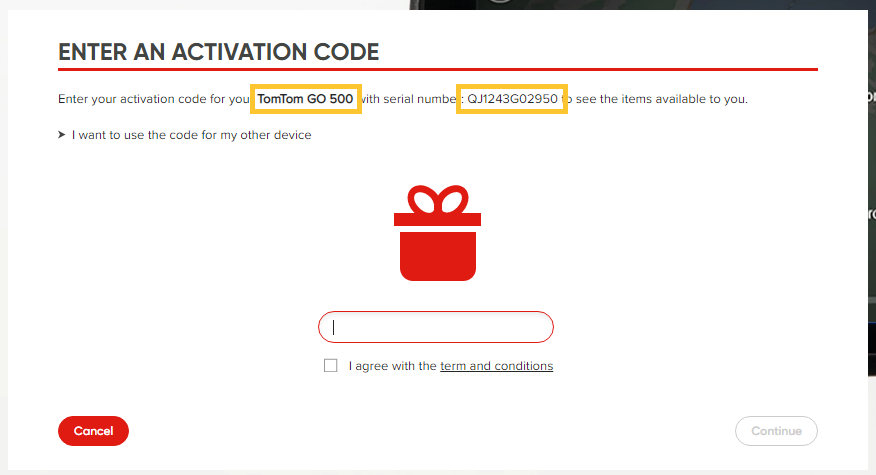
-
Se al tuo account sono collegati più dispositivi di navigazione, a questo punto puoi selezionare il dispositivo per cui desideri usare il codice di attivazione.
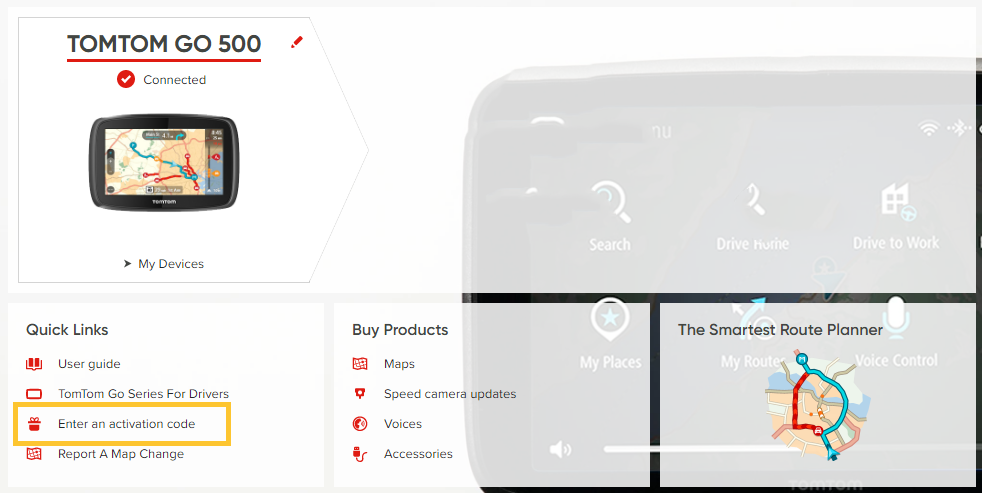
- Digita il codice, seleziona la casella di controllo per accettare i termini e fai clic su Attiva .
Garanzia delle mappe più recenti
Non è necessario un codice promozionale per ottenere la garanzia delle mappe più recenti.
Per scaricare la garanzia delle mappe più recenti:
In
MyDrive Connect
l'applicazione controlla automaticamente se hai diritto alla garanzia delle mappe più recenti. La nuova mappa viene fornita automaticamente.